Exporter les emplois du temps vers l’ENT
Se connecter aux espaces via l’ENT
Se connecter au client PRONOTE via l’ENT
Identification des utilisateurs
Exporter les emplois du temps vers l’ENT
Exporter les emplois du temps vers l’ENT 
Prérequis Il faut être un utilisateur du groupe Administration.
Rendez-vous dans le menu Imports/Exports > Socles ENT > Export manuel de l’emploi du temps ou Imports/Exports > Socles ENT > Export automatique de l’emploi du temps.
Se connecter aux espaces via l’ENT
La délégation de l’authentification permet aux utilisateurs de se connecter à leur Espace PRONOTE sans avoir à s’authentifier s’ils se sont déjà authentifiés via leur ENT.
Déléguer l’authentification aux Espaces à un serveur CAS
Prérequis Une base est en service sur le Serveur PRONOTE ![]() , mais n’est pas publiée sur le Serveur PRONOTE.net
, mais n’est pas publiée sur le Serveur PRONOTE.net ![]() , qui doit être arrêté.
, qui doit être arrêté.
1. Rendez-vous sur l’affichage Déléguer l’authentification :
len mode hébergé, depuis la console d’hébergement ![]() , volet PRONOTE.net
, volet PRONOTE.net ![]() ,
,
len mode non hébergé, depuis l’application PRONOTE.net ![]() .
.
2. Cochez Définir une délégation CAS.
3. Cochez dans le tableau les Espaces concernés par la délégation. Pour pouvoir cocher la page commune, il faut que tous les Espaces soient cochés.
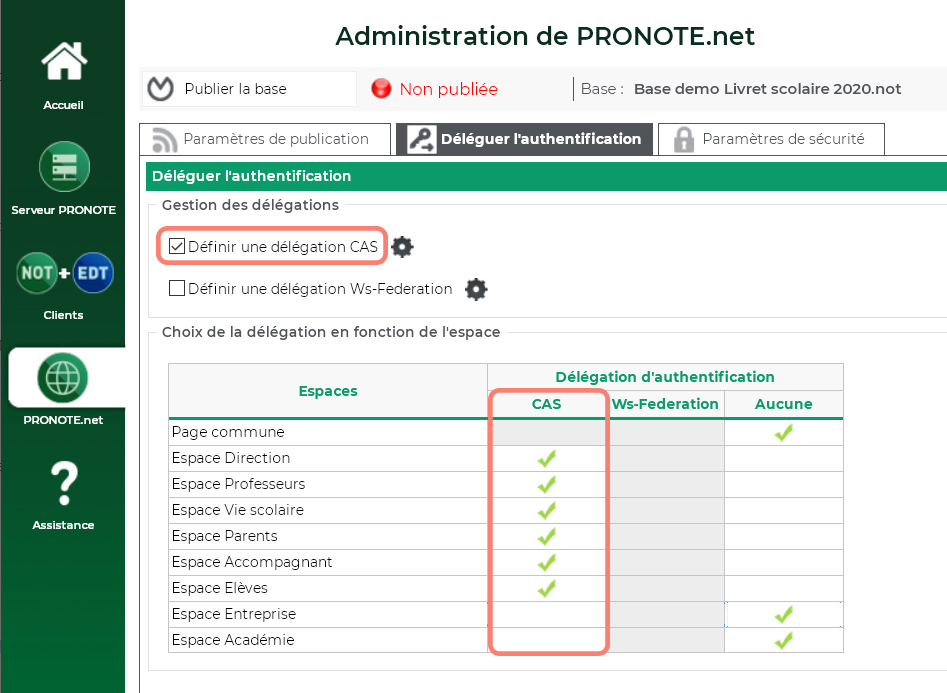
Remarque : l’activation de la délégation vaut à la fois pour le Client PRONOTE et pour les Espaces ; si jamais vous souhaitez désactiver celles des Espaces mais pas des Clients, ne décochez pas Définir une délégation CAS : cochez Aucune (délégation) dans le tableau pour tous les Espaces.
4. Si vous avez déjà délégué l’authentification des Clients, le paramétrage est automatiquement repris. Sinon, cliquez sur le bouton  à côté de Définir une délégation CAS pour le définir.
à côté de Définir une délégation CAS pour le définir.
5. Dans la fenêtre qui s’affiche, sélectionnez votre ENT dans le menu déroulant. S’il n’y figure pas, conservez la configuration manuelle et saisissez l’URL où s’exécute le serveur CAS. En-dessous s’affichent les URL d’authentification et de validation.
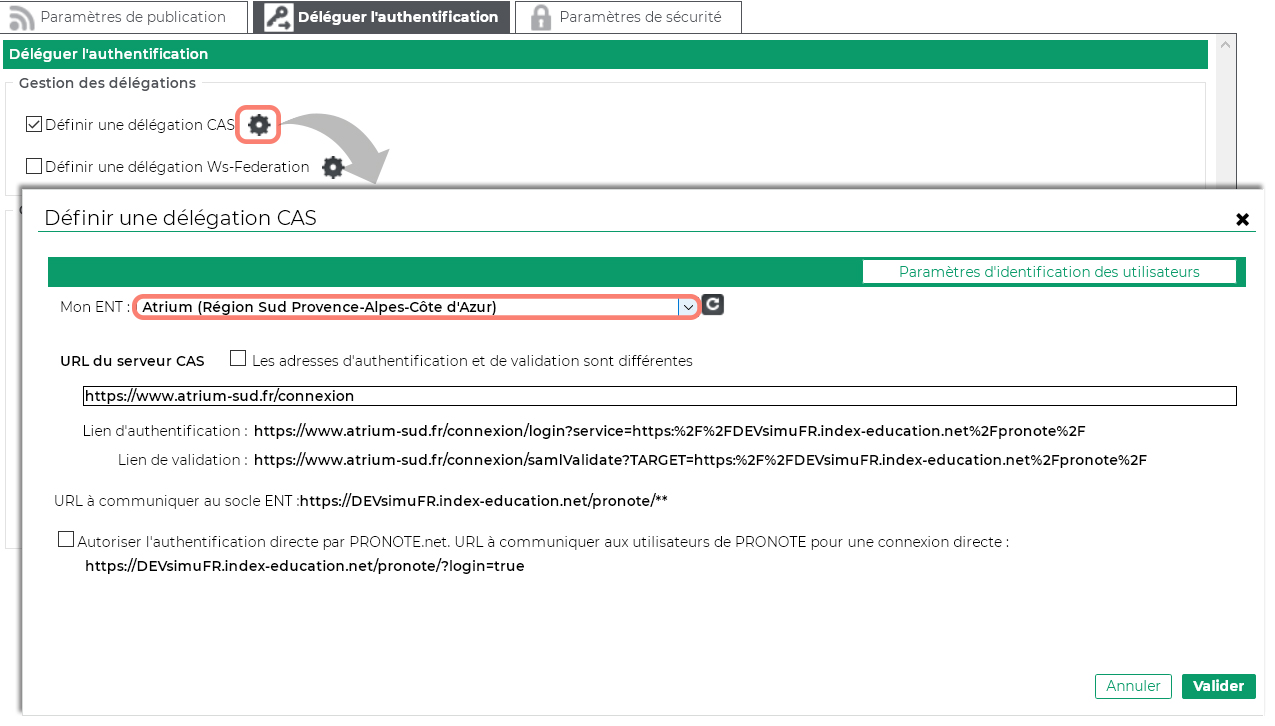
6. Paramétrez ensuite l’identification des utilisateurs (voir plus loin).
7. Si vous souhaitez que les utilisateurs puissent également se connecter à leur Espace sans passer par l’ENT, cochez Autoriser l’authentification directe par PRONOTE.net. Dans ce cas, les utilisateurs devront se connecter avec leur identifiant et leur mot de passe PRONOTE.
Accéder aux Espaces à travers CAS
L’accès aux différents Espaces se fait par l’URL publique de PRONOTE.net. Les utilisateurs utilisent le mot de passe et l’identifiant de l’ENT.
Se connecter au client PRONOTE via l’ENT
L’intégration SSO permet aux enseignants et personnels de se connecter au Client PRONOTE ![]() sans avoir à s’authentifier s’ils se sont déjà authentifiés via leur ENT.
sans avoir à s’authentifier s’ils se sont déjà authentifiés via leur ENT.
Déléguer l’authentification aux Clients au travers du SSO
Prérequis Le Serveur est arrêté.
1. Rendez-vous sur l’affichage Déléguer l’authentification :
len mode hébergé, depuis la console d’hébergement ![]() , volet Serveur PRONOTE
, volet Serveur PRONOTE ![]() ,
,
len mode non hébergé, depuis l’application Serveur ![]() .
.
2. Cochez Définir une délégation CAS.
3. Cochez dans le tableau les modes concernés par la délégation.
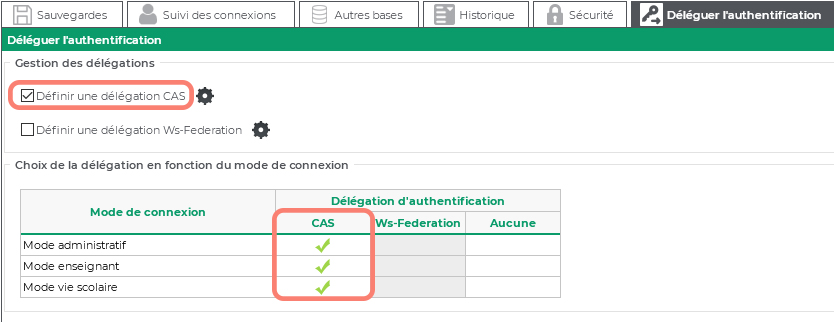
Remarque : l’activation de la délégation vaut à la fois pour le Client et pour les Espaces ; si jamais vous souhaitez désactiver celles des Clients mais pas des Espace, ne décochez pas Définir une délégation CAS : cochez Aucune (délégation) dans le tableau pour tous les modes de connexion.
4. Si vous avez déjà délégué l’authentification des Espaces, le paramétrage est automatiquement repris. Sinon, cliquez sur le bouton  à côté de Définir une délégation CAS pour le définir.
à côté de Définir une délégation CAS pour le définir.
5. Dans la fenêtre qui s’affiche, sélectionnez votre ENT dans le menu déroulant. S’il n’y figure pas, conservez la configuration manuelle.
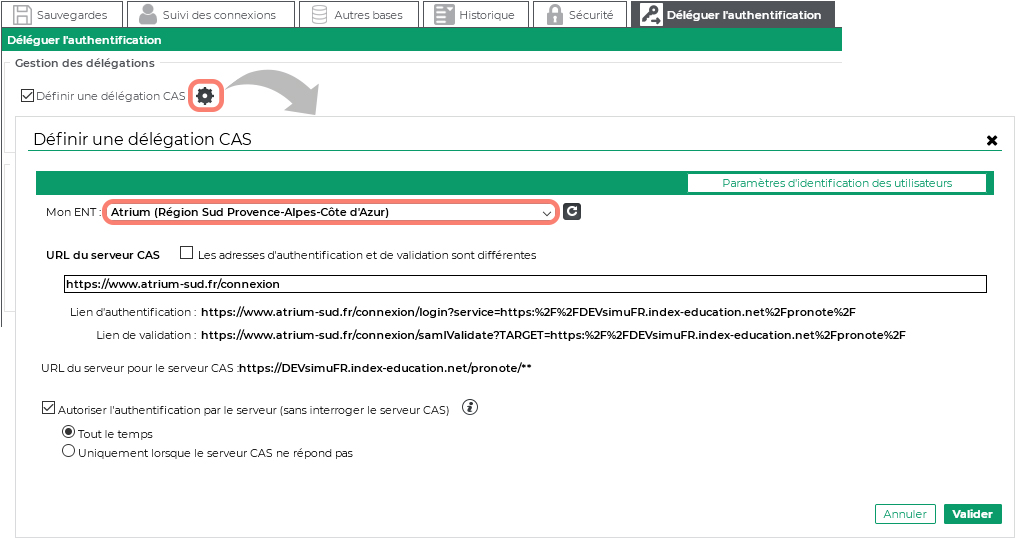
6. Paramétrez ensuite l’identification des utilisateurs (voir plus loin).
7. Si vous souhaitez que les utilisateurs puissent également se connecter au Client sans passer par l’ENT, cochez Autoriser l’authentification par le serveur PRONOTE, sans interroger le serveur CAS. Dans ce cas, les utilisateurs devront se connecter avec leur identifiant et leur mot de passe PRONOTE.
Accéder à la base PRONOTE à travers CAS
Au lancement du Client; les utilisateurs utilisent le mot de passe et l’identifiant de l’ENT.
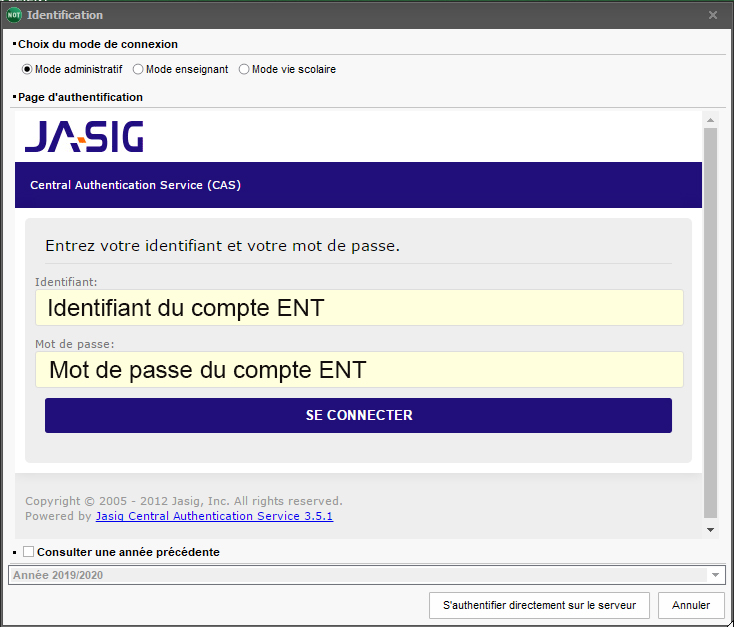
Identification des utilisateurs
Paramétrer l’identification des utilisateurs
Que l’authentification soit déléguée pour les Clients ou les Espaces, vous devez déterminer comment est reconnu l’utilisateur dans PRONOTE à la première connexion.
En mode hébergé, rendez-vous depuis la console d’hébergement ![]() dans :
dans :
lServeur PRONOTE ![]() > Déléguer l’authentification pour le SSO Clients,
> Déléguer l’authentification pour le SSO Clients,
lPRONOTE.net ![]() > Déléguer l’authentification pour le SSO Espaces.
> Déléguer l’authentification pour le SSO Espaces.
En mode non hébergé, rendez-vous dans l’application souhaitée en prenant soin d’arrêter la mise en service / la publication :
lServeur PRONOTE ![]() > Déléguer l’authentification pour le SSO Clients,
> Déléguer l’authentification pour le SSO Clients,
lPRONOTE.net ![]() > Déléguer l’authentification pour le SSO Espaces.
> Déléguer l’authentification pour le SSO Espaces.
1. Cliquez sur le rouage de la délégation CAS.
2. Dans la fenêtre qui s’affiche, cliquez sur le bouton Paramètres d’identification des utilisateurs en haut à droite.
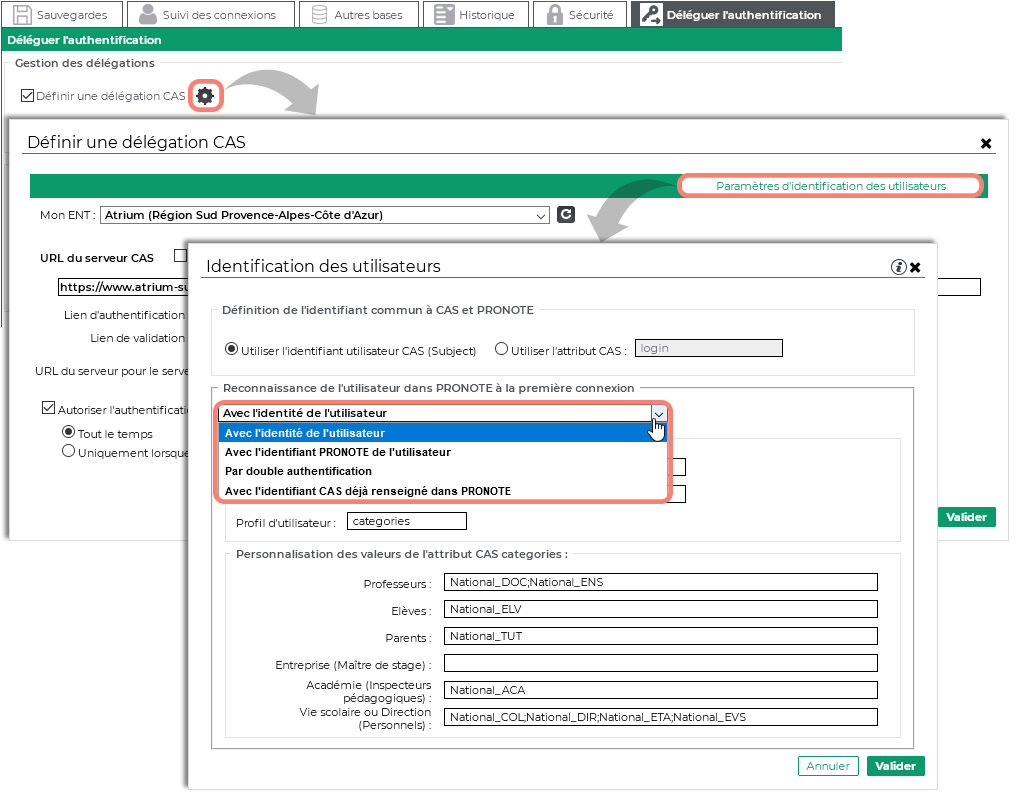
3. Dans la fenêtre qui s’affiche, choisissez le type de reconnaissance de l’utilisateur dans le menu déroulant :
lAvec l’identité de l’utilisateur : ce sont les champs échangés entre CAS et PRONOTE qui vont permettre de reconnaître l’utilisateur qui se connecte la première fois. Il faut indiquer la désignation de ces champs par CAS. Il en est de même pour les catégories.
lAvec l’identité PRONOTE de l’utilisateur : dans ce cas, saisissez l’attribut CAS contenant l’identifiant PRONOTE. Pour récupérer les identifiants PRONOTE pour l’ENT, connectez-vous ensuite au Client ![]() et lancez la commande Imports/Exports > Socles ENT > Exporter les identifiants PRONOTE.
et lancez la commande Imports/Exports > Socles ENT > Exporter les identifiants PRONOTE.
lPar double authentification : l’utilisateur doit saisir son login et son mot de passe PRONOTE pour établir sa reconnaissance lors de sa première connexion.
lAvec l’identifiant CAS déjà renseigné dans PRONOTE : l’administrateur doit importer dans PRONOTE tous les identifiants CAS des utilisateurs pour qu’ils puissent se connecter via CAS à PRONOTE.
Résoudre les problèmes d’authentification 
Prérequis Il faut être un utilisateur du groupe Administration.
1. Depuis un Client PRONOTE ![]() , rendez-vous dans l’onglet Communication > Gestion des identités.
, rendez-vous dans l’onglet Communication > Gestion des identités.
2. PRONOTE distingue les problèmes liés à la configuration de l’interconnexion (affichage  Résolution des échecs d’interconnexion) des problèmes d’identification (affichage
Résolution des échecs d’interconnexion) des problèmes d’identification (affichage  Délégation d’authentification, voir ci-après).
Délégation d’authentification, voir ci-après).
Rapprocher manuellement un utilisateur avec son identifiant CAS 
Prérequis Il faut être un utilisateur du groupe Administration.
1. Depuis un Client PRONOTE ![]() , rendez-vous dans l’onglet Communication > Gestion des identités >
, rendez-vous dans l’onglet Communication > Gestion des identités >  Délégation d’authentification.
Délégation d’authentification.
2. Sélectionnez CAS dans le premier menu déroulant.
3. Sélectionnez le type d’utilisateur dans le second menu déroulant.
4. Réduisez la liste en cochant Uniquement les non rapprochés.
5. Double-cliquez dans la colonne Identifiant fournisseur identités.
6. Dans la fenêtre qui s’affiche, saisissez l’identifiant et validez.